Face ID fonctionne en général très bien, mais il y a quelques cas où l’identification faciale de l’iPhone X laisse à désirer. C’est notamment le cas avec certaines lunettes de soleil, ou bien si votre bouche est masquée, par exemple lorsque vous portez une écharpe. Dans tous ces cas de figure, le déverrouillage du terminal est ralenti, puisque l’appareil doit d’abord essayer de vous identifier, échouer et ensuite seulement afficher le panneau pour saisir le code numérique ou le mot de passe.
Apple a prévu une meilleure solution toutefois, mais elle n’est pas évidente à deviner. Après avoir glissé vers le haut l'écran verrouillé pour déverrouiller l'iPhone, au lieu d’attendre patiemment que Face ID échoue à vous identifier, vous pouvez toucher les mots « Face ID » au milieu de l’écran. L’écran vous permettant de saisir le code de déverrouillage apparaîtra alors instantanément, alors qu’il faut attendre environ trois secondes sans toucher l’écran.
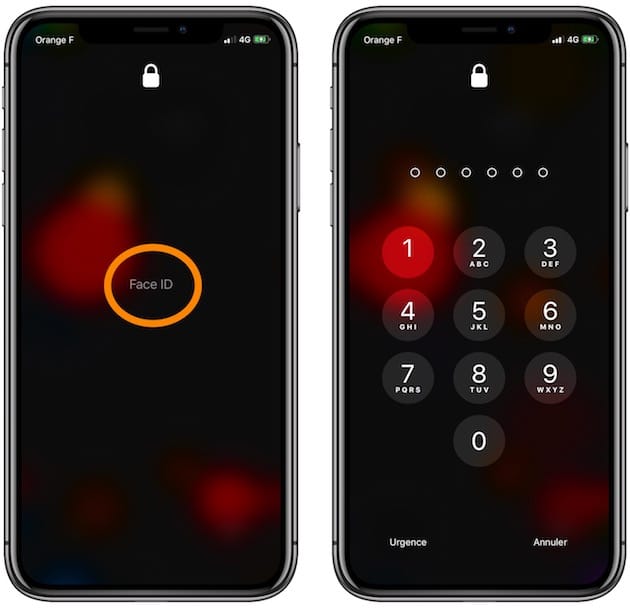
On aimerait qu’il y ait un raccourci pour relancer une vérification Face ID quand la première a échoué, mais ce n’est pas encore le cas. Depuis l’écran dédié au code de verrouillage, vous devez donc toujours faire deux étapes : annuler, puis glisser à nouveau à l’écran vers le haut pour déverrouiller.
[MàJ 5/01/2018 14h35] : il y a une meilleure solution pour les cas où Face ID échoue une première fois. Comme plusieurs lecteurs l’ont suggéré, il y a une méthode qui n’implique pas de toucher l’écran. Tournez l’iPhone X de sorte que son écran soit orienté vers le bas, puis tournez-le à nouveau vers votre visage. Ce geste a pour effet de relancer la procédure d’identification Face ID, et il est effectivement plus rapide et plus simple à faire, surtout à une main.











